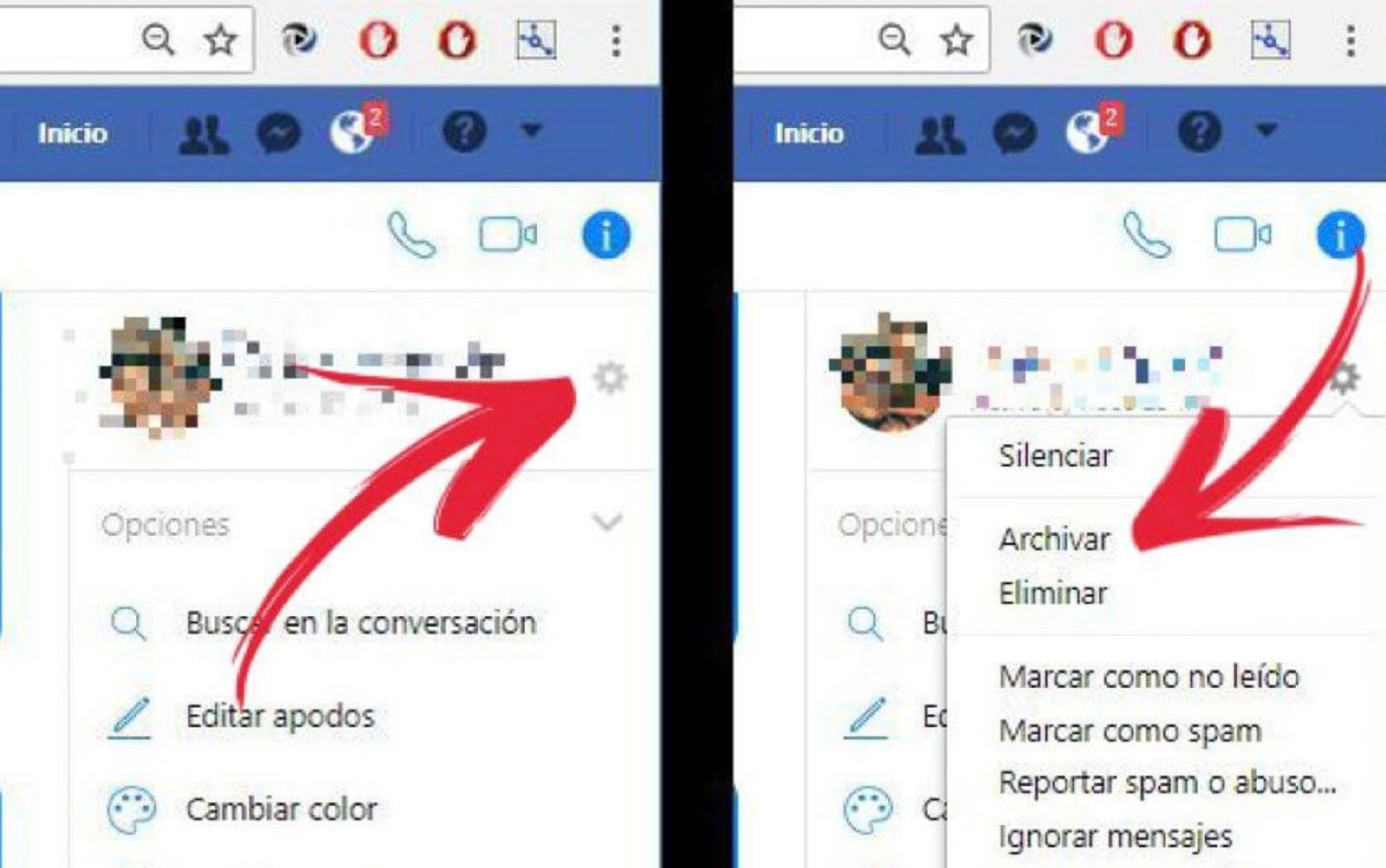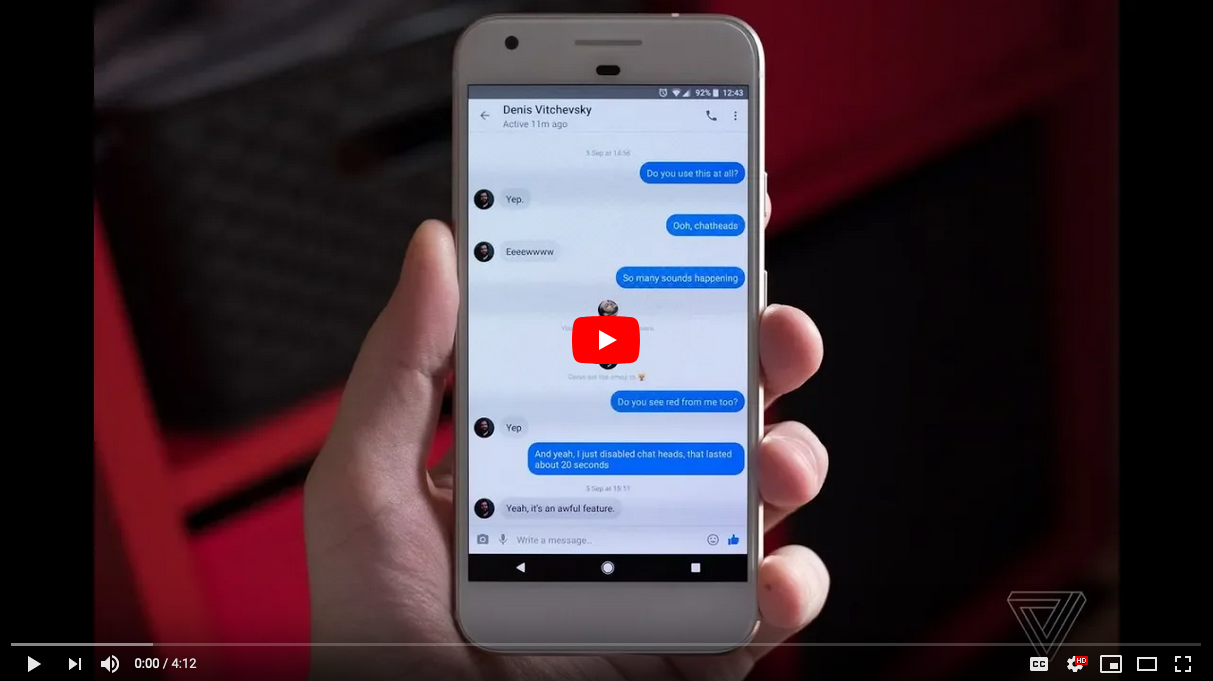หากด้วยเหตุผลบางอย่างที่คุณลบข้อความบน Facebook ที่คุณต้องการกู้คืนในภายหลัง เป็นไปได้ที่คุณจะได้รับ สิ่งนี้สามารถเกิดขึ้นได้เนื่องจากคุณดำเนินการอย่างรวดเร็วหากคุณต้องการทราบ วิธีการกู้คืนข้อความ Facebook ที่ถูกลบจากนั้นอ่านบทความนี้ต่อ ซึ่งเราจะบอกคุณถึงวิธีต่างๆ ที่คุณสามารถกู้คืนได้

วิธีการกู้คืนข้อความ Facebook ที่ถูกลบ
อาจมีข้อความหรือการสนทนาบน Facebook ที่ไม่สามารถกู้คืนได้หลังจากที่ลบไปแล้ว แต่คุณสามารถขอสำเนาข้อความจากที่อื่นได้ นั่นคือเหตุผลที่เราจะบอกคุณว่าวิธีใดบ้างที่คุณจะได้รับการกู้คืน
ค้นหาสถานที่อื่นๆ
คุณต้องรู้ความแตกต่างระหว่างข้อความ Facebook และการสนทนาคืออะไร ข้อความคือข้อความสั้น ๆ ที่อยู่ภายในรูปภาพ วิดีโอ หรือลิงก์ที่คุณสามารถมีกับบุคคลอื่นได้ ในขณะที่การสนทนาคือบันทึกข้อความที่สมบูรณ์จำนวนมากที่ส่งระหว่างคนสองคนขึ้นไป
หากข้อความบางข้อความถูกลบออกจากการสนทนาที่ทำการค้นหาข้อความเหล่านั้น อาจทำให้คุณเสียเวลามากขึ้นเท่านั้น แต่การค้นหาการสนทนาบางรายการอาจช่วยแก้ปัญหาได้ สิ่งแรกที่ต้องทำคือเปิด Facebook Messenger
หากคุณเปิดเซสชันไว้แล้ว ข้อความสุดท้ายที่เขียนไว้จะเปิดขึ้น หากคุณไม่มีเซสชันที่ใช้งานอยู่ ระบบจะขอให้คุณป้อนอีเมลและรหัสผ่าน ตรวจสอบว่าการสนทนาที่คุณกำลังค้นหาถูกลบไปแล้ว อาจมีการสนทนาใหม่และการสนทนาที่คุณต้องการอยู่ในโฟลเดอร์
วิธีอื่น ๆ
อีกวิธีในการรับคือขอให้คนที่คุณสนทนาด้วยส่งสำเนาถึงคุณหากพวกเขายังไม่ได้ลบออก คุณยังดูได้ด้วยว่าการสนทนานั้นถูกเก็บถาวรหรือไม่ ซึ่งอาจเป็นกรณีนี้และยังไม่ได้ลบการสนทนานั้น
ในการตรวจสอบการสนทนาที่เก็บถาวร คุณต้องคลิกที่ไอคอนรูปเฟืองที่คุณเห็นในส่วนบนซ้ายของ Messenger จากนั้นคลิกที่ "การสนทนาที่เก็บไว้" และเมื่อคุณเปิดเมนูแบบเลื่อนลง ให้ตรวจสอบการสนทนา ข้อดี ของหน้านี้ การสนทนาจะถูกเก็บถาวร ไม่ใช่ข้อความเดี่ยว
อีกทางเลือกหนึ่งคือ คุณได้ส่งการสนทนาไปยังอีเมลของคุณ หากคุณเปิดใช้งานการแจ้งเตือนทั้งหมดในบัญชี คุณสามารถรับสำเนาของข้อความทั้งหมดที่มาถึงในกล่องจดหมายของคุณ เพื่อทำการตรวจสอบโดยระบบนี้ คุณต้องทำ คลิกที่ ไอคอน "เมนู" แล้วมองหาภาพที่ระบุว่า "Android7drodown.png" ที่ด้านบนขวาของหน้า Facebook
จากนั้นคลิกที่ "การตั้งค่า" ในเมนูแบบเลื่อนลง จากนั้นคลิก "การแจ้งเตือน" จากนั้นคลิก "อีเมล" เพื่อขยายหน้า คุณต้องใส่ใจกับตัวเลือกของ "การแจ้งเตือนทั้งหมด ยกเว้นการแจ้งเตือนที่คุณได้ยกเลิกการสมัครรับข้อมูล" ซึ่งต้องเปิดใช้งาน "สิ่งที่คุณจะได้รับ" หากไม่ได้เลือกไว้ ระบบจะไม่ส่งสำเนาสำรองไปยังอีเมลของคุณ
ตรวจสอบ "ถังขยะ" ของอีเมลหากบันทึกการสนทนาแล้วและหากลบออกจากอีเมลเดียวกันควรอยู่ในถังขยะนี้ผู้ให้บริการหลายรายลบอีเมลที่บันทึกไว้เป็นเวลานาน เวลาคุณสามารถตรวจสอบว่าพวกเขาลบได้บ่อยแค่ไหน รู้ด้วยวิธีง่ายๆ ที่คุณทำได้ วิธีสร้างกลุ่มบน Facebook
ทำการสำรองข้อมูล
ในการทำสำเนาสำรองของอีเมล คุณต้องไปที่ Facebook ในเว็บเบราว์เซอร์ของคอมพิวเตอร์ เพื่อเปิดส่วนข่าว Facebook กดที่ไอคอน "เมนู" ที่รูปภาพว่า Android7dropdown.png ซึ่งสามารถแยกแยะได้ด้วยรูปร่างของเฟือง จากนั้นคลิกที่ "การตั้งค่า"> "การแจ้งเตือน"> "อีเมล"
คุณต้องเปิดใช้งานตัวเลือกในการสำรองข้อมูลข้อความ ดังนั้นคุณต้องทำเครื่องหมายในช่องที่ระบุว่า: "การแจ้งเตือนทั้งหมด ยกเว้นการแจ้งเตือนที่คุณได้ยกเลิกการสมัครรับข้อมูล" ในส่วน "สิ่งที่คุณจะได้รับ" เมื่อคุณเปิดใช้งานนี้ ข้อความใดๆ ที่คุณได้รับในถาด Facebook จะถูกส่งไปยังถาดอีเมลของคุณ การดำเนินการนี้สามารถปิดใช้งานได้ตลอดเวลาที่คุณต้องการ
ดาวน์โหลดข้อความไปยังคอมพิวเตอร์
ในการดาวน์โหลดข้อความไปยังคอมพิวเตอร์ คุณต้องเข้าถึง Facebook ในเบราว์เซอร์ของคุณ เพื่อเปิดส่วน Facebook News ในไอคอน "เมนู" ที่ด้านบนขวา คุณต้องเปิดเมนูแบบเลื่อนลงที่มีไอคอนรูปเฟือง คลิก "การตั้งค่า"> "แท็บทั่วไป"> "ดาวน์โหลดข้อมูลของคุณ" หลังสามารถพบได้ที่ด้านล่างของหน้าในการตั้งค่าทั่วไป
ที่นั่นคุณต้องคลิกที่ "ยกเลิกการทำเครื่องหมายทั้งหมด" จากนั้นกล่องที่ระบุว่า "ข้อความ" ด้านล่างซึ่งคุณต้องตรวจสอบ จากนั้นเมนูอื่นจะเปิดขึ้นโดยคุณต้องค้นหา "สร้างไฟล์" คุณสามารถแยกแยะได้เพราะมีปุ่มสี สีน้ำเงิน และอยู่ทางด้านขวาของหน้า เมื่อคุณตรวจสอบแล้ว Facebook จะเริ่มสร้างไฟล์สำรองของข้อความทั้งหมดของคุณ
อีเมลที่คุณใช้สำหรับการดำเนินการนี้ต้องเป็นอีเมลเดียวกับที่คุณลงทะเบียนกับบัญชี Facebook ของคุณ และเมื่อคุณเปิดอีเมล คุณควรได้รับข้อความจาก Facebook การดาวน์โหลดไฟล์อาจใช้เวลานานถึง 10 นาที แต่เวลาอาจแตกต่างกันไป ขึ้นอยู่กับจำนวนการสนทนาที่คุณมีในกล่องจดหมาย Messenger ของคุณ
จากนั้นเมื่อคุณเปิดมันขึ้นมา ให้ทำการดาวโหลด มันจะระบุว่าพร้อมเมื่อไหร่ หากการวิ่งของคุณคือ Gmail และคุณใช้กับแท็บต่างๆ ข้อมูลจะถูกดาวน์โหลดไปยังโฟลเดอร์โซเชียล หากคุณไม่พบที่นั่น ให้ดูในโฟลเดอร์สแปมหรือสแปม หลังจากนั้น คุณต้องคลิกลิงก์ "ไฟล์ที่มีอยู่" เมื่อคุณคลิก ระบบจะนำคุณไปยังหน้าดาวน์โหลดของ Facebook โดยอัตโนมัติ
ขั้นตอนเพิ่มเติม
คลิกที่ "ดาวน์โหลด" จากนั้นป้อนรหัสผ่านเมื่อได้รับการร้องขอ คลิกที่ "ส่ง" ซึ่งเป็นปุ่มสีน้ำเงินที่คุณจะพบที่ด้านล่างของหน้า ซึ่งจะแสดงว่าโฟลเดอร์ ZIP จะเปิดขึ้นพร้อมกับข้อความทั้งหมดที่จะดาวน์โหลด คอมพิวเตอร์ของคุณ. เวลาในการดาวน์โหลดขึ้นอยู่กับจำนวนข้อความที่คุณมีบน Facebook
ในการแตกไฟล์ ZIP คุณต้องดับเบิลคลิกที่ไฟล์ จากนั้นทำเครื่องหมายที่ตำแหน่งที่ระบุว่า “แตกไฟล์” ที่ด้านบนของหน้าต่าง คลิกที่ “แตกไฟล์ทั้งหมด” ในแถบเครื่องมือ จากนั้นทำเครื่องหมายอีกครั้งว่าคลิกที่ "แตกไฟล์" เมื่อได้รับแจ้งจาก ระบบ. เมื่อสิ้นสุดการแยก ข้อความเวอร์ชันที่คลายการบีบอัดจะเปิดขึ้น ในทำนองเดียวกันคุณสามารถรู้ว่าสิ่งที่ เวลาที่ดีที่สุดในการโพสต์บน Facebook
หากคอมพิวเตอร์ของคุณเป็น Mac การดับเบิลคลิก Extract จะเปิดโฟลเดอร์สำหรับการคลายไฟล์โดยอัตโนมัติ เมื่อคุณตรวจสอบการสนทนาที่ดาวน์โหลดจาก Facebook ของคุณ คุณต้องดับเบิลคลิกที่โฟลเดอร์ที่ระบุ "ข้อความ" เปิดโฟลเดอร์ที่มีชื่อของบุคคลหรือผู้ติดต่อจาก Facebook ที่คุณต้องการบันทึกในการสนทนา จากนั้นดับเบิลคลิก ในไฟล์ HTML ที่มีการสนทนา จากนั้นคุณสามารถเริ่มค้นหาสิ่งที่คุณต้องการได้
เป็นตัวเลือกที่ดีในการรักษาการสนทนาของคุณให้ปลอดภัยเพื่อทำสำเนาสำรองและแม้แต่ข้อมูล Facebook ของคุณเป็นระยะ การดำเนินการนี้สามารถทำได้เดือนละครั้ง อีกวิธีในการกู้คืนข้อมูลหรือข้อความที่ถูกลบจาก Facebook คือผ่านบริษัทเดียวกัน แต่ไม่ได้ทำโดยไม่มีคำสั่งศาล โดยปกติบริษัท Facebook จะลบข้อความบนแพลตฟอร์มทั่วไปของบริษัทไว้สูงสุด 90 วัน
เป็นไปได้ไหมที่จะกู้คืนข้อความ Facebook ที่ถูกลบ?
ตามที่บริษัท Facebook ระบุ การดำเนินการกู้คืนข้อความที่ถูกลบหรือลบไปแล้วนี้ไม่สามารถกู้คืนได้ เว้นแต่คุณจะมีตัวเลือกที่เปิดใช้งานเพื่อให้ข้อความของคุณถูกเก็บถาวรบ่อยๆ การชี้แจงอีกประการหนึ่งคือถ้าคุณลบข้อความออกจากกล่องจดหมายของคุณ ข้อความเหล่านั้นจะไม่ถูกลบออกจากกล่องจดหมายของผู้ติดต่อที่คุณเคยสนทนาด้วย
ในหน้าช่วยเหลือของ Facebook พวกเขาให้ความกระจ่างนี้และตามการกำหนดค่าที่ผู้ใช้แต่ละคนมีสามารถรับการแจ้งเตือนในอีเมลที่มีเนื้อหาของข้อความเหล่านี้ซึ่งจะมาถึงทันทีหลังจากที่พวกเขาถูกส่งจากกล่องจดหมาย Facebook
เมื่อข้อความถูกเก็บถาวรบน Facebook สิ่งที่ทำคือซ่อนจากรายการข้อความที่สามารถดูได้ ขณะที่ถ้าคุณลบหรือลบ ข้อความนั้นจะถูกลบออกจากระบบอย่างถาวร เมื่อคุณต้องการลบการสนทนาบน Facebook สิ่งที่ดีที่สุดที่ควรทำและบริษัทระบุคือการสร้างไฟล์ ดังนั้นเมื่อคุณต้องการ คุณสามารถกู้คืนได้ในวิธีที่ง่ายกว่า
การสนทนาทั้งหมดที่คุณเก็บถาวรจะหายไปจากกล่องจดหมาย แต่คุณจะสามารถค้นหาการสนทนาเหล่านี้ได้ทุกเมื่อที่ต้องการ เนื่องจากจะไม่ถูกลบอย่างถาวร เมื่อคุณต้องการเก็บถาวรการสนทนาที่คุณมีบน Facebook คุณจะต้องเลือกข้อความหรือการสนทนาด้วยเคอร์เซอร์ แล้วคลิกทางด้านขวาของการสนทนานั้นจนกระทั่งไอคอน "ตัวเลือก" ปรากฏขึ้นและทำการเลือกใน " ไฟล์".
ข้อมูลเพิ่มเติม
การสนทนาเหล่านี้จะถูกเก็บถาวรหากคุณสามารถสนทนาได้อย่างรวดเร็ว เมื่อคุณเปิดเซสชั่น Facebook ของคุณ คุณต้องกาเครื่องหมายที่ด้านบน "เมสเซนเจอร์"> "ดูทั้งหมดใน Messenger"> "การตั้งค่า"> "การสนทนาที่เก็บถาวร"
ที่นี่ คุณจะพบการสนทนาทั้งหมดที่ถูกเก็บถาวรไว้ก่อนหน้านี้ จากนั้นทำการเลือกจากรายการการสนทนาที่คุณต้องการกู้คืนและเข้าถึงการสนทนาเหล่านั้นเพื่อดูเนื้อหา และคุณยังสามารถส่งกลับไปที่กล่องขาเข้าของ Facebook ได้อีกด้วย ในทางกลับกัน หากคุณต้องการกู้คืนแชทจากแอพ Facebook Messenger คุณสามารถเปิดแอปพลิเคชั่นจากโทรศัพท์มือถือของคุณได้
ด้วยเครื่องมือค้นหา ป้อนข้อมูลของชื่อบุคคลหรือผู้ติดต่อที่คุณต้องการค้นหาในการสนทนาของคุณ เมื่อคุณพบ คลิกเพื่อดู ถ้าคุณต้องการให้กลับไปยังกล่องจดหมาย เพียงส่งข้อความไปที่ บุคคลและการสนทนาสามารถมองเห็นได้อีกครั้งในรายละเอียดพร้อมข้อความทั้งหมด
หากต้องการเก็บการสนทนาเหล่านี้ไว้ในแอป คุณต้องค้นหาการสนทนาของบุคคลนั้นโดยไม่เปิดขึ้นมา คุณเพียงแค่กดค้างไว้หรือเลื่อนไปทางซ้ายโดยเลือกไอคอนที่มีสามบรรทัด แล้วคลิก "เก็บถาวร" . นอกจากนี้คุณยังสามารถเรียนรู้เกี่ยวกับวิธีการ ลบการค้นหาบน Facebook.
อย่างที่คุณเห็นว่าไม่มีทางที่จะกู้คืนข้อความที่คุณได้ลบไปแล้วจาก Facebook ได้ แต่ถ้าคุณมีความเป็นไปได้ว่าตั้งแต่วินาทีที่คุณอ่านบทความนี้ คุณสามารถสร้างสำเนาบทสนทนาทั้งหมดของคุณและบันทึกไว้ในอีเมลของคุณได้ ดังนั้น อย่ารอช้าและใช้ประโยชน์จากข้อบ่งชี้ทั้งหมดที่เราแนะนำในบทความนี้